İPhone'unuz genellikle cihazı ilk aldığınızda yapılandırdığınız yüz kimliğiyle kilidini açabilirken, muhtemelen bir şifre oluşturdunuz.
Ancak, şifrenin tahmin edilmesi kolay olduğunu veya hatırlanması daha kolay bir şey yapmak istiyorsanız, onu değiştirmek isteyebilirsiniz.
Aşağıdaki iPhone 11 Passcode öğreticimiz nasıl değiştirilir, bu ayarı nerede bulacağınızı gösterecektir, böylece daha çok sevdiğiniz yeni bir şifreye geçebilirsiniz.
İPhone'unuzdaki şifre nasıl güncellenir
- MuslukAyarlar.
- SeçmeYüz Kimliği ve Parola.
- Eski şifrenizi yazın.
- SeçmekParodu Değiştir.
- Eski şifreyi tekrar yazın.
- Yeni parola girin.
- Yeni şifreyi onaylayın.
Kılavuzumuz, bu adımların resimleri de dahil olmak üzere iPhone 11 pasode ayarlarının nasıl değiştirileceği hakkında ek bilgilerle devam etmektedir.
İlgili Konu:Pascode'unuzu unuttuysanız, iPhone 11'in nasıl çalıştırılacağına dair kılavuzumuz, cihazın fabrika ayarlarına nasıl sıfırlayacağınızı gösterebilir, böylece tekrar kullanabilirsiniz.
İPhone'unuzdaki pasod, bilgilerinizi güvende tutmanın önemli bir parçasıdır.
Muhtemelen finansal bilgilerinize, e -posta hesaplarınıza ve diğer hassas verilere erişiminiz olduğundan, muhtemelen birisinin bu bilgileri görmesini zorlaştırmak istersiniz.
Ancak şifrenizi başka biri biliyorsa veya bunun çok kolay olduğunu düşünüyorsanız, güncellemek isteyebilirsiniz.
Aşağıdaki iPhone 11 Passcode Kılavuzu Nasıl Değiştirilirimiz size bu şifre değiştirebileceğiniz menüyü gösterecektir.
Daha fazla bilgi edin:İPhone 14'teki Parola Nasıl Değiştirilir
İPhone 11'inize yeni bir şifre nasıl verilir (resimlerle rehber)
Bu makaledeki adımlar, iOS 16 işletim sistemini çalıştıran bir iPhone'da gerçekleştirildi. Ancak, aynı adımlar iOS'un son sürümlerinin çoğunu kullanarak çoğu iPhone modelinde çalışacaktır.
Bir iPhone 11'deki şifreyi değiştirmek için aşağıdaki adımları tamamlayın.
Artık iPhone 11 Pascode ayarlarını nasıl değiştireceğinizi bildiğinize göre, bu değişikliği birisinin şifresini her bildiğini düşündüğünüzde veya sadece yeni bir seçenek kullanmak istiyorsanız yapabilirsiniz.
İPhone Passcode'u Değiştirme Videosu
İPhone 11 şifresini nasıl kapatılır
İPhone'unuzu şifre olmadan kullanmak istiyorsanız, bunu yapma seçeneğiniz var.
1. Adım: AçAyarlaruygulama.
2. Adım: SeçinYüz Kimliği ve Parola.
Adım 3: Geçerli şifreyi girin.
4. Adım: aşağı kaydırın vePasscode'u kapatseçenek.
Adım 5: DokunKapamakonaylamak için.
Pop -up penceresinde belirtildiği gibi, iPhone 11 şifresini kapatmanın da Apple ödeme kartlarınızı kaldıracağını ve Apple Watch'un artık otomatik olarak kilidini açmayacağını göreceksiniz.
Artık iPhone 11 şifresini nasıl kapatacağınızı bildiğinize göre, kilidini açmak için girmeye gerek kalmadan cihazı kullanabilirsiniz.
Bir iPhone 11'deki parola hakkında daha fazla bilgi
Passcode değiştirme işleminden geçerken, yenisini girme işlemindeyken pencerenin altındaki bir Pascode Seçenekleri düğmesi fark edeceksiniz. Bu düğmeye dokunursanız, aşağıdaki seçenekleri göreceksiniz:
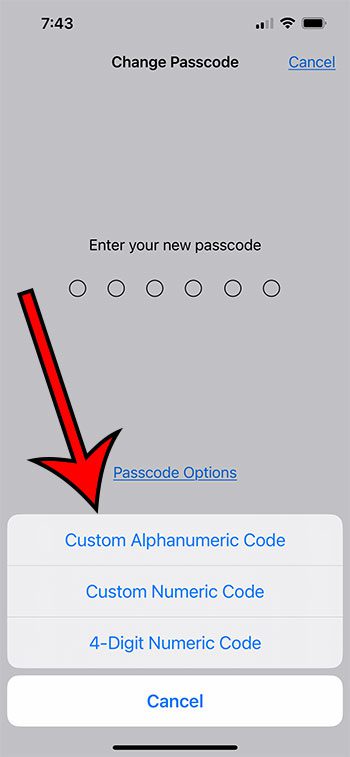
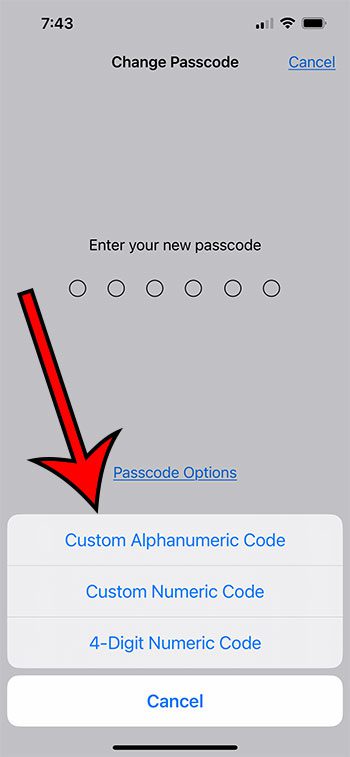
Yukarıdaki resimde belirtildiği gibi, iPhone 11'inizde kullanabileceğiniz pasod türleri:
- Özel alfasayısal kod
- Özel Sayısal Kod
- 4 haneli sayısal kod
4 basamaklı sayısal kod seçeneğini seçer ve basit bir parola girerseniz, şifrenin kolayca tahmin edildiğini ve yeni bir tane girmeniz gerekeceğini bildiren bir bildirim alırsınız.
İPhone'unuzda da bir özelliği var.Ekran süresi, cihazın birçok ayarını ve özelliklerini kontrol edebilirsiniz.
Ekran süresini kullanmak, aygıt şifresinden farklı olan ayrı bir parola ayarlamanızı gerektirir.
İPhone Passcode'unuzu değiştirirseniz, mevcut bir ekran süresi şifresini etkilemez.
Yukarıdaki iPhone 11 parostanızı değiştirdiğiniz aynı menü, yüz kimliğinizi güncellemek, yüz kimliğini kullanabileceğinizi seçin veya iPhone kilitlenirken erişilebilen iPhone özelliklerini özelleştirirseniz, gideceğiniz yerdir.
